
уроки фотошопа полезные уроки видео уроки фотошоп уроки с текстом дизайн
дополнения кисти фотошоп шрифты фигуры (контуры) фоны
полезные шаблоны фото рамки календари онлайн шаблоны все шаблоны
картинки клипарты открытки раскраски онлайн раскраски галерея
еще... учебник гостевая книга полезное и интересное

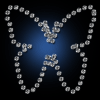
Смотреть видеоурок


 На главную
На главную
 К списку уроков фотошоп
К списку уроков фотошоп
Надпись из капель воды в программе Photoshop
[13] [14]
[14]
 [15]
[15]
1.Создаем новый документ (файл - новый) размером 500Х300 пикселов с прозрачным фоном. Устанавливаем основным светло-голубой, а фоновым голубой цвет.
2.Активируем инструмент "Градиент", вид - линейный, тип "От основного к фоновому" и проводим им по изображению из вернего левого к нижнему правому.
3.Устанавливаем цвета по умолчанию нажав клавишу D. Теперь активируем инструмент "Горизонтальный текст" и набираем необходимый текст (шрифт лучше выбрать жирный или полужирный).
4.Применяем к тексту фильтр ШУМ (фильтр - шум - добавить шум), программа выдаст запрос о том, что текст необходимо растрировать, нажимаем ОК и у нас появится окно фильтра ШУМ устанавливаем параметр КОЛИЧЕСТВО 400%, РАСПРЕДЕЛЕНИЕ - равномерное, МОНОХРОМНЫЙ.
5.Далее применяем фильтр КРИСТАЛЛИЗАЦИЯ (фильтр - оформление - кристаллизация), установив параметр РАЗМЕР ЯЧЕЙКИ 13.
6.Теперь применим фильтр СВЕЧЕНИЕ КРАЕВ (фильтр - стилизация - свечение краев), установив параметры как на рисунке.
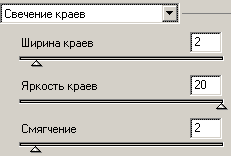
7.Теперь выделим в надписи черный цвет при помощи ЦВЕТОВОГО ДИАПОЗОНА (выделение - цветовой диапозон), инвертируем выделение (выделение - инверсия) и нажимаем клавишу Del, чтобы убрать лишнее.
8.Двойным левым кликом по строке слоя с текстом вызываем окно "Стили слоя" и на вкладке ПАРАМЕТРЫ НАЛОЖЕНИЯ: ЗАКАЗНЫЕ в поле "Дополнительные параметры" снижаем параметр НЕПРОЗРАЧНОСТЬ ЗАЛИВКИ до 3%, а далее выбираем стиль ТЕНЬ, ВНУТРЕННЯЯ ТЕНЬ, ВНУТРЕННЕЕ СВЕЧЕНИЕ и ТИСНЕНИЕ установив им параметры как на рисунке.
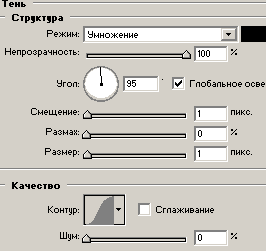
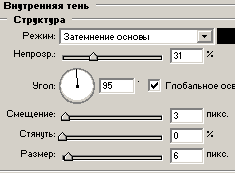
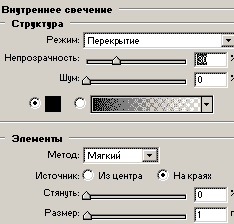
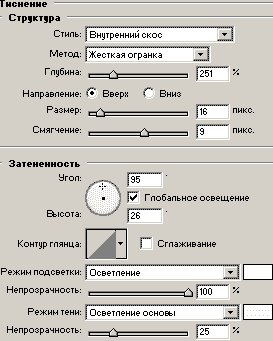
9.Активируем инструмент "Кисть" размером 25 пикселов и на вкладке "Кисти" (окно - кисти) изменим параметры формы отпечатка кисти, так как на рисунке.
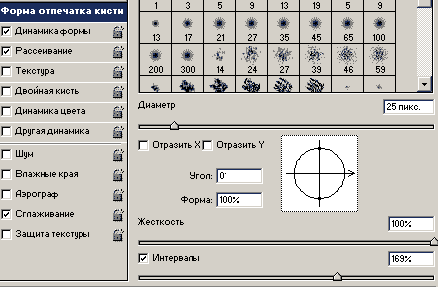
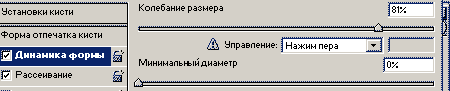

10.Проводим кистью рядом с надписью, к отпечаткам кисти будет применен тот же стиль слоя и у нас получатся капельки разного диаметра.

 [14]
[14]
 [15]
[15]
Комментарии
Оставляйте пожалуйста Ваши комментарии и советы по уроку. Поля "Текст комментария" и "Имя" обязательны для заполнения
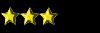 VLAD 09:04:2009 | У меня не получилось 9. От кисти не остаются отпечатки. Что мне делать???????? Возможно Вы не сняли выделение, поэтому кисть не оставляет отпечатков за пределами выделения. Панти 09:04:2009 |
